Windows XP, l'installation à partir d'une clé USB, installez Windows avec fleshdiska Comment briser le bâton (Hitachi Microdrive)

Exigences minimales:
-distributiv windows xp
-fleshka si plus de 2gb, ventilées par les méthodes suivantes: Méthode microdrive
-pryamye_ruki.dll
Assemblée:
0. Il faut envoyer pryamye_ruki.dll PX avec déconnecté itc.ua
1. Prendre la main sur toute distribution avec Windows XP
2. dossier «USB_PREP8», exécutez usb_prep8.cmd. Appuyez sur une touche. Dans «PeToUSB» fenêtre qui apparaît, cliquez sur «Démarrer», ne change rien (il suffit de sélectionner votre clé USB / carte SD dans la liste déroulante). Après le formatage du lecteur flash (carte SD) ne fermer la fenêtre «PeToUSB». Ne touchez pas la fenêtre «USB_PREP8». L'article peut être ignoré, il suffit de formater le lecteur flash USB sans le programme de matières grasses.
3. Lancez une invite de commande (Démarrer - Exécuter - CMD - OK), il y accédez au dossier où le «Bootsect.exe» (par exemple, cd C: \ usb_prep8 \ bootsect).
Une fois que vous avez atteint le programme répertoire «Bootsect», écrire dans la ligne de commande
bootsect.exe / nt52 X:
où X - la lettre cartes flash / SD-cartes. Note: Lors de cette opération, toutes les fenêtres / programmes montrant / travailler avec une carte flash (carte SD) doit être désactivé. Si tout va bien, la fenêtre apparaît Bootcode a été mis à jour avec succès sur tous les volumes ciblés. Appuyez sur une touche.
4. Retour à la fenêtre avec «USB_PREP8», il doit y avoir des points marqués nombres apparaissent, rien de compliqué à ce sujet, voici ce qu'il faut faire:
appuyez sur 1, puis sur Entrée pour sélectionner un répertoire à partir des fichiers d'installation de Windows, il devrait être un disque dans le lecteur, ou une image de disque est monté (sinon les fichiers nécessaires dans le répertoire sélectionné, vous verrez l'étiquette correspondante, répétez l'étape une fois de plus);
Appuyez sur 2 et Entrée pour définir une lettre de l'alphabet latin ne correspond à aucun média sur votre PC (par exemple, W);
Appuyez sur 3 et Entrée et tapez la lettre de lecteur de votre lecteur flash (carte SD);
Appuyez sur 4 et Enter, il va commencer le processus de création d'une clé USB bootable;
Dans la boîte vous sera demandé sur le formatage de la clé, appuyez sur Y et Entrée. Après le formatage, appuyez sur Entrée, puis commencer à copier des fichiers sur un support temporaire, la lettre que vous avez défini au paragraphe II Étape 4. Après avoir copié le fichier, appuyez sur Entrée, une fenêtre apparaît avec la question de savoir pour copier des fichiers sur un lecteur flash USB, cliquez sur Oui. A la fin d'une fenêtre apparaîtra sur le bootable lecteur flash USB cliquez sur Oui. Puis il signera dans la fenêtre «USB_PREP8» démontez le lecteur virtuel:. Entrez Y et Entrée.
Comment faire pour installer Windows avec ce bâton.
Nous mettons notre lecteur flash USB amorçable (carte SD).
Dans le BIOS, vous devez en tant que disque de démarrage pour indiquer notre bâton. Lorsque vous chargez avec le menu apparaît, sélectionnez-le dans la deuxième ligne fenêtres TXT install ..., commence une installation typique sous Windows, ce qui devrait poser aucun problème.
Après le programme d'installation copie les fichiers et redémarre, sélectionnez la première ligne du mode graphique du menu de démarrage ..., vous tomberez dans un installateur graphique de Windows normal, attendre qu'elle se termine.
Après avoir installé Windows à nouveau passer par le même point dans le menu de démarrage, il va terminer l'installation de Windows. Important: Ne retirez pas le lecteur flash USB (carte SD) jusqu'au moment jusqu'à ce que vous avez terminé l'installation de Windows.
Comment briser le bâton (Hitachi Microdrive)
lecteur flash USB, peut être décomposé, je me suis cassé sur linux =)Il semble possible, et sous Windows, si l'approvisionnement en bois Hitachi Microdrive
Sa mezhik de partishn et d'autres normes vont voir.
Hitachi Microdrive
Comme sous Windows et doit labourer. (Ne pas oublier de mettre le disque comme actif)
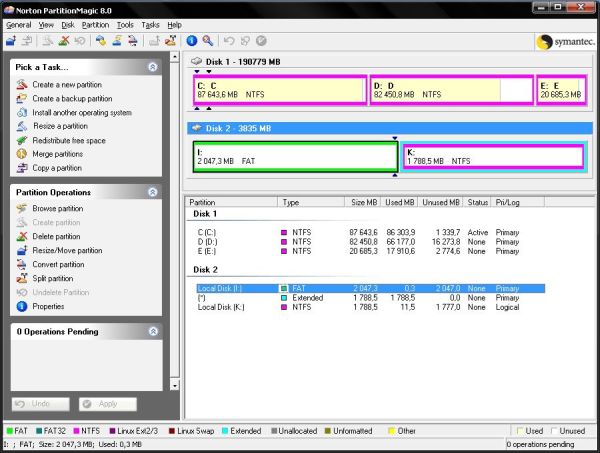
Je suis arrivé, et la méthode de travail sous Windows
Et PDA voit 2 de la carte SD
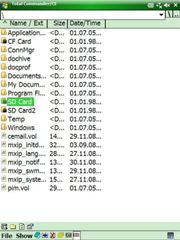
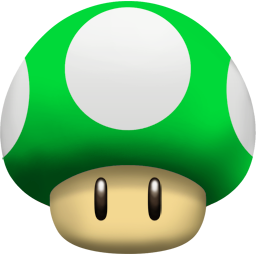

Commentaires
Commentant, gardez à l' esprit que le contenu et le ton de vos messages peuvent blesser les sentiments des gens réels, montrer du respect et de la tolérance à ses interlocuteurs, même si vous ne partagez pas leur avis, votre comportement en termes de liberté d'expression et de l' anonymat offert par Internet, est en train de changer non seulement virtuel, mais dans le monde réel. Tous les commentaires sont cachés à l'index, le contrôle anti - spam.